O Calendário de Eventos: teste e analise este plugin para gerenciar seus eventos no WordPress
Publicados: 2022-07-27Apenas imagine. Você é o chefe de uma escola de artes marciais ou de um clube de futebol.
Agora, deixe-me fazer uma pergunta: como você se comunicaria com seus membros sobre os próximos eventos ou torneios de uma maneira simples em seu site WordPress?
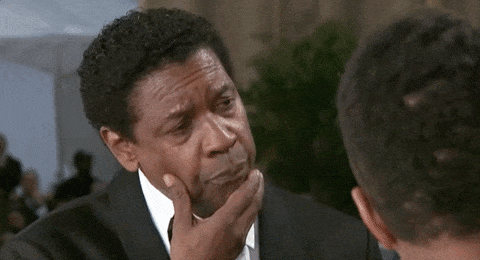
A resposta é: usando o plugin The Events Calendar, uma solução de gerenciamento de eventos muito popular para WordPress.
Neste tutorial, vamos nos concentrar na versão gratuita do Calendário de Eventos. Nosso objetivo é mostrar a você como criar seu primeiro evento, ajustar as configurações e promover esse evento para seus prospects e clientes.
Agora vamos começar!
Visão geral
- O que é o Calendário de Eventos?
- Como criar seu primeiro evento com o Calendário de Eventos?
- Como visualizar seu evento?
- Como adicionar categorias a um evento?
- Como montar seu evento?
- Quais são as configurações recomendadas?
- Como divulgar seu evento?
- Quais complementos o Calendário de Eventos oferece?
- Nossa revisão final do Calendário de Eventos
Originalmente escrito em dezembro de 2019, este post foi atualizado pela última vez em julho de 2022.
O que é o Calendário de Eventos?

O Calendário de Eventos é um plugin gratuito que permite criar e gerenciar eventos físicos ou virtuais por meio de um calendário, diretamente no seu site WordPress. Graças a isso, seus visitantes podem se inscrever neles.
O Calendário de Eventos é um , ativo em mais de 800 mil instalações ativas, no qual você pode agregar outros plugins (gratuitos ou pagos) que permitirão, por exemplo, vender ingressos relacionados ao seu evento.
O plugin tem uma versão premium, chamada The Events Calendar Pro. Disponível a partir de US$ 99 para uso em 1 site, oferece recursos adicionais, como:
- Eventos recorrentes
- Mais tipos de visualização
- Widgets avançados
- Códigos de acesso
- Campos adicionais, etc.
Lançado em 2009 pela Modern Tribe, The Events Calendar é o plugin mais popular no diretório oficial para criação de eventos. Extensível, fácil de usar e totalmente personalizável, ele já criou mais de um bilhão de eventos!
De um modo geral, The Events Calendar é um produto integrado à marca StellarWP desde dezembro de 2020 . Este último hospeda todos os softwares, produtos e serviços do WordPress adquiridos pela empresa de hospedagem Liquid Web, como o iThemes Security.
Agora que você sabe um pouco mais sobre esse plugin principal, veja como iniciar seu primeiro evento com ele.
Como criar seu primeiro evento com o Calendário de Eventos?
Etapa 1: instalar e ativar o plug-in
Para começar, instale o plugin em sua interface de administração. Para fazer isso, vá para Plugins > Adicionar Novo .
Na barra de pesquisa, digite “O Calendário de Eventos”. Clique no botão “Instalar agora” e não se esqueça de ativar o plugin logo após:
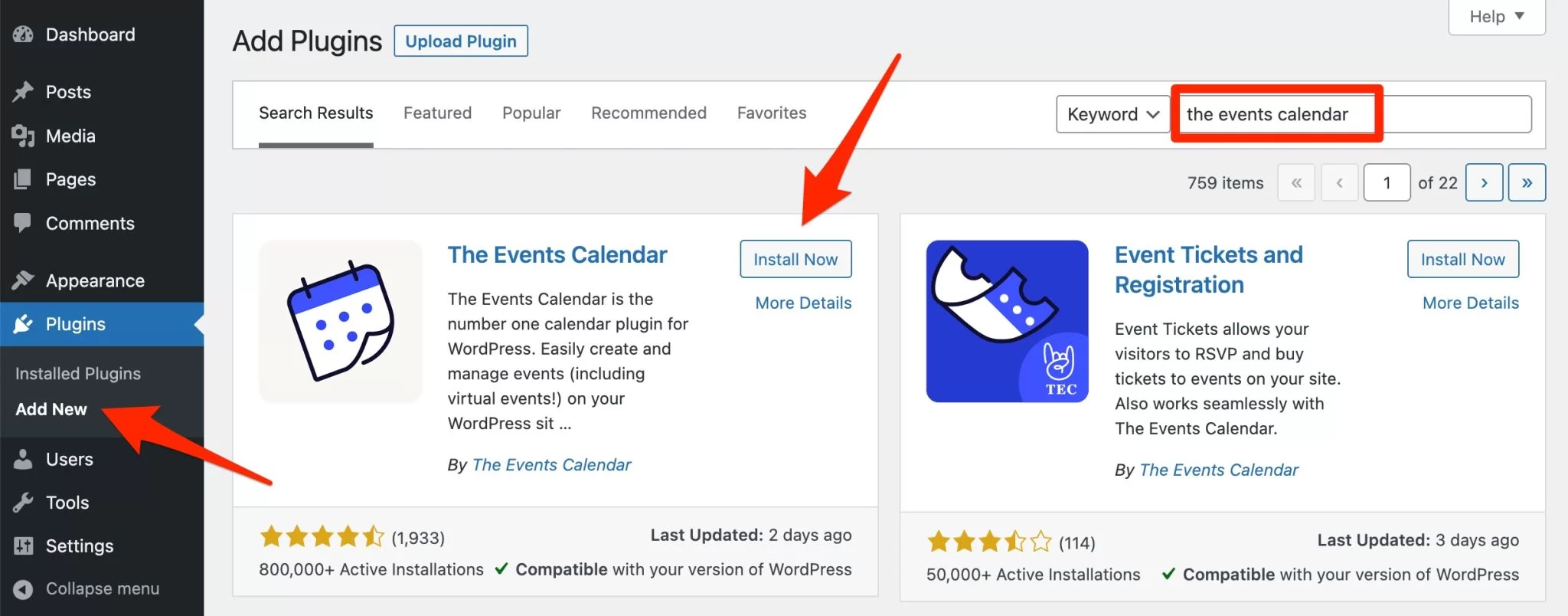
Feito isso, o Calendário de Eventos oferece diversos recursos para facilitar o uso:
- Um guia de primeiros passos
- Uma base de conhecimento
- Uma ferramenta de tradução
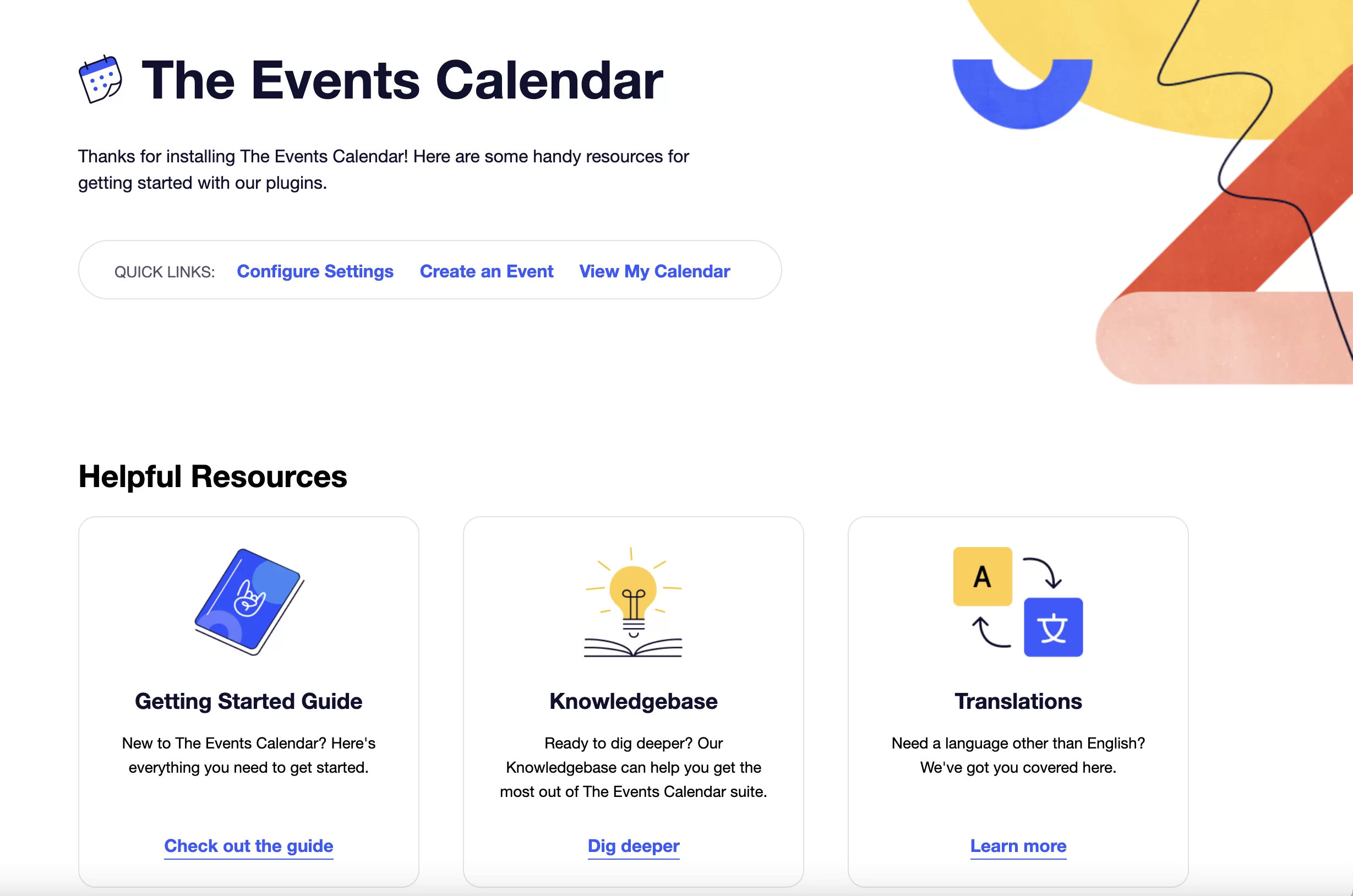
Além disso, você notará um novo menu chamado “Eventos” na barra lateral esquerda do seu administrador do WordPress.
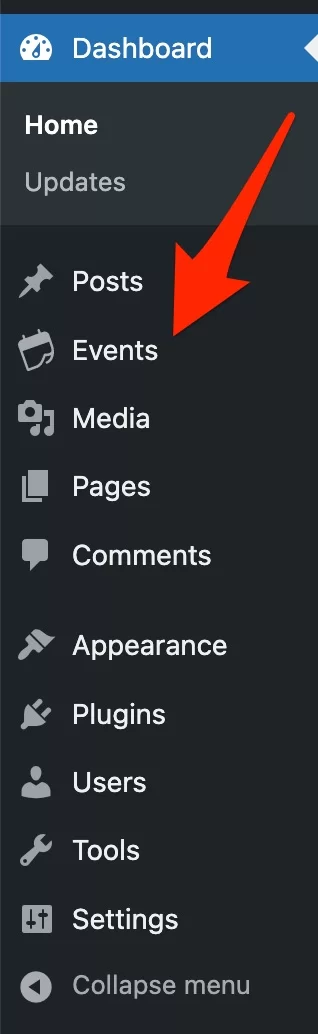
Etapa 2: adicionar um novo evento
Para criar um novo evento, clique no link “Adicionar novo” neste menu.
Por padrão, você descobrirá que o plug-in usa o editor clássico do WordPress (TinyMCE) para a interface do usuário. Como o WordPress usa um editor de conteúdo baseado em blocos (Gutenberg) por padrão desde 2018, habilitaremos esse editor para concluir este tutorial.
Para fazer o mesmo em casa, marque a caixa “Ativar Editor de Blocos para Eventos” no menu em Configurações de Eventos > Geral .
Em seguida, adicione o título do seu evento na parte superior da página e insira uma descrição na caixa abaixo.

Etapa 3: configurar o evento
Agora é hora de configurar seu evento. Por padrão, você pode ver que o Calendário de Eventos fornece vários campos, que na verdade são blocos de conteúdo:
- Um bloco para adicionar uma hora e uma data de início e término ao seu evento.
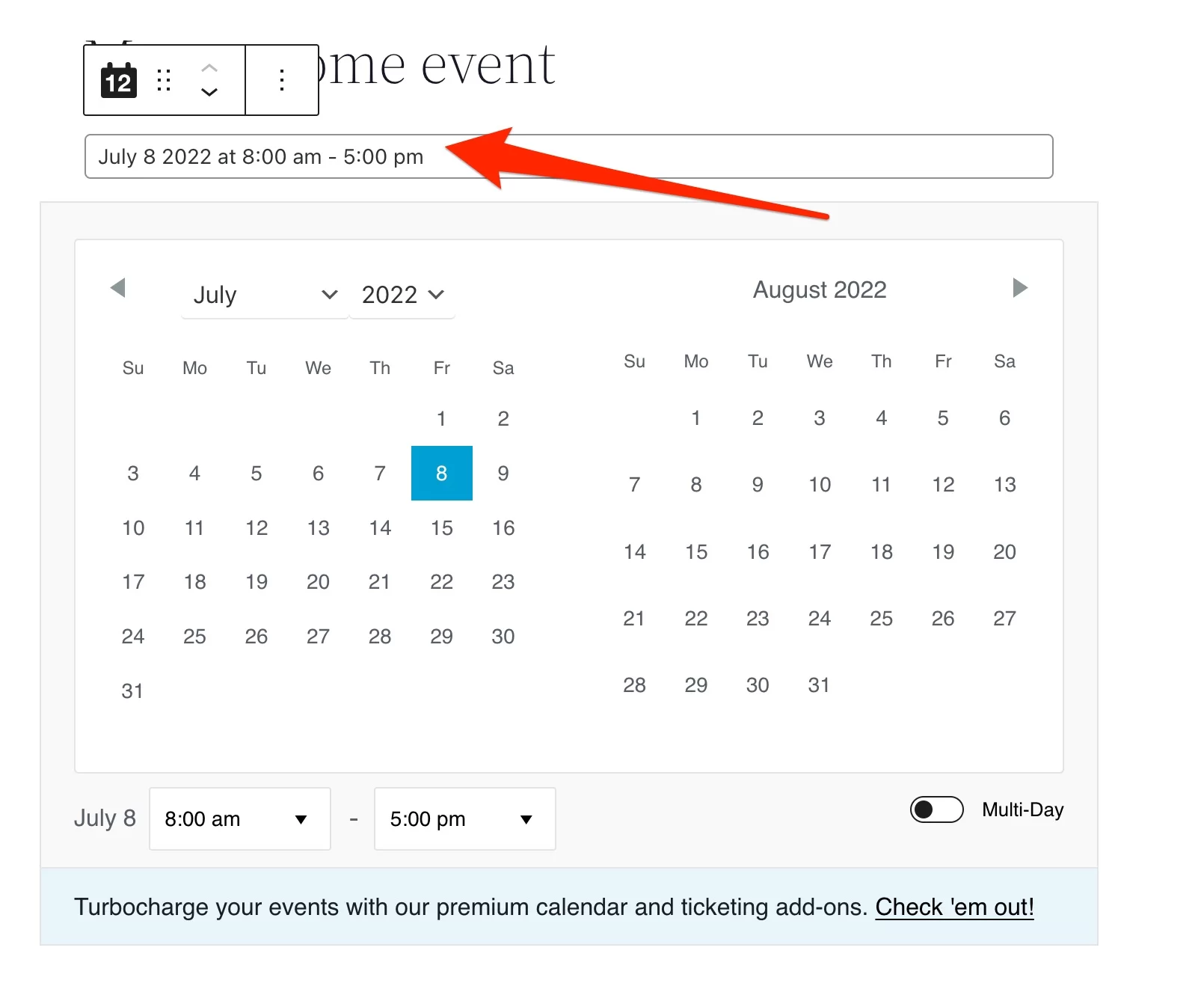
- Um bloco para adicionar um preço ao seu evento.
- Um bloco para adicionar o nome do organizador.
- Um bloco para adicionar a cidade do evento. Você pode adicionar detalhes como o nome, endereço e número de telefone do local. Você também pode adicionar um mapa, se necessário.
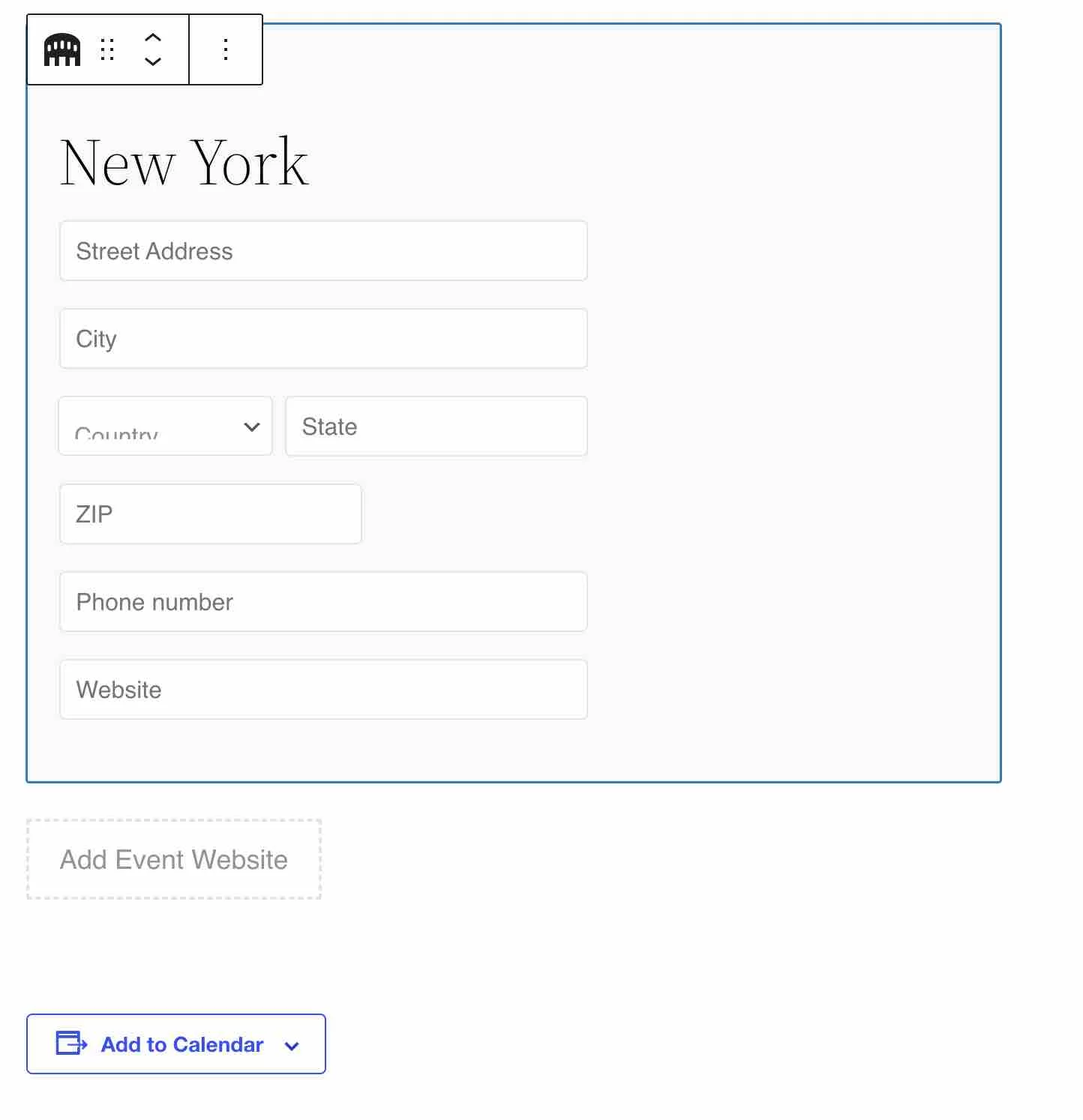
- Um bloco para incluir uma URL para o site do evento.
- Um bloco para sincronizar o evento nos calendários dos seus visitantes (Google Calendar, iCalendar, Outlook 365, Outlook Live).
Cada bloco tem opções mais ou menos avançadas na barra lateral direita do editor de conteúdo.
Por exemplo, o bloco associado ao preço do evento permite alterar a moeda e o símbolo associado.
Você também pode excluir os blocos que não deseja usar em 2 cliques e adicionar outros (por exemplo, imagens).
Categorias também podem ser atribuídas a eventos no lado direito da página, na aba “Categorias de Eventos” (voltaremos a isso mais tarde).
Por fim, existem opções adicionais para:
- Oculte este evento nas listagens de eventos.
- Torne seu evento Fixo na Visualização de Mês.
- Destaque o evento.
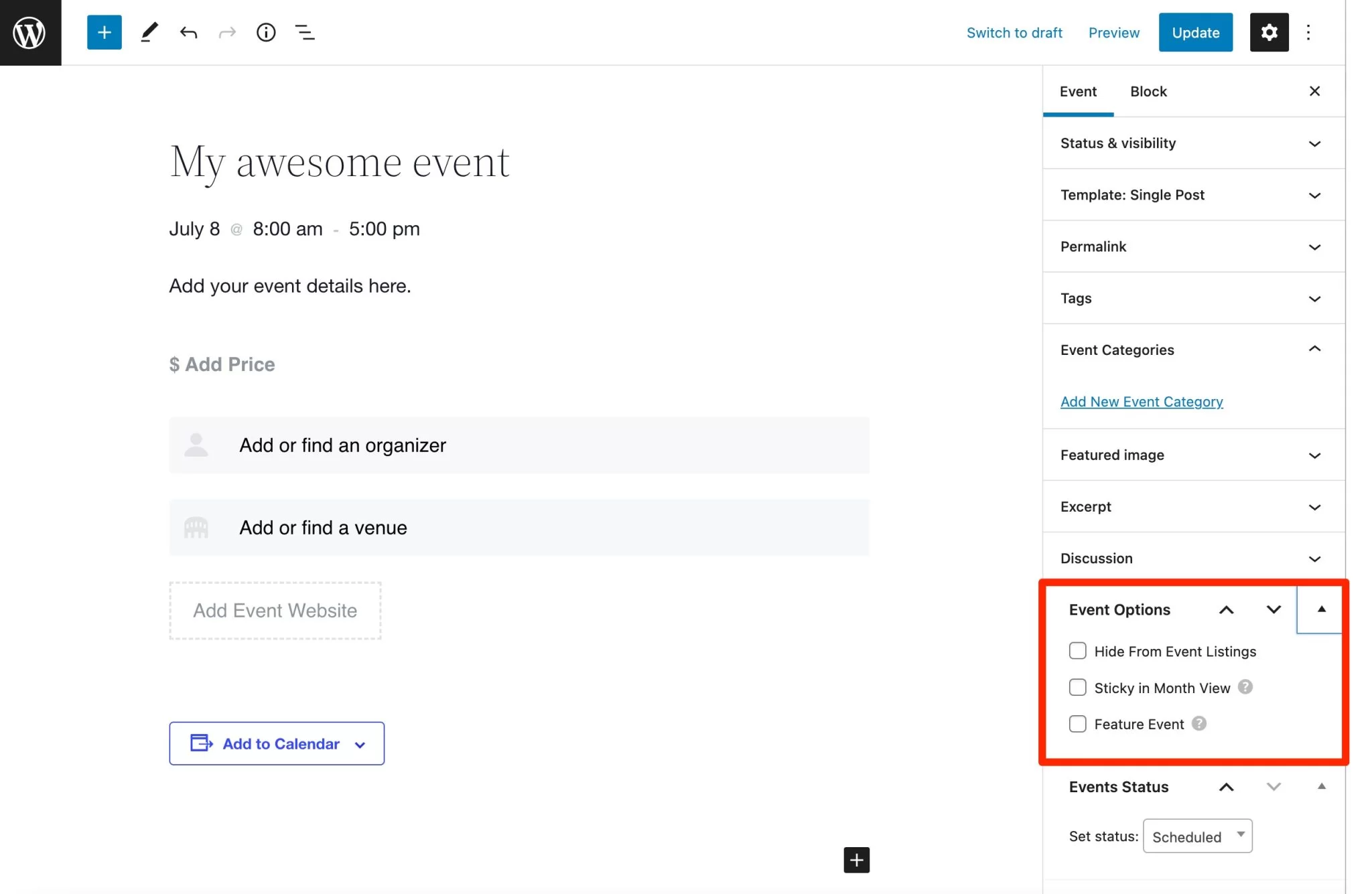
Quando terminar, publique seu evento clicando no botão Publicar na parte superior da página.
Como visualizar seu evento?
Depois de publicar seu primeiro evento, confira seu calendário geral de eventos . Isso permitirá que você veja como tudo se parece.
Seu calendário de eventos pode ser visto em: www.yourwebsite.com/events/ .
O calendário é fácil de visualizar e permite filtrar os resultados por data (mês/dia) ou por palavra-chave .
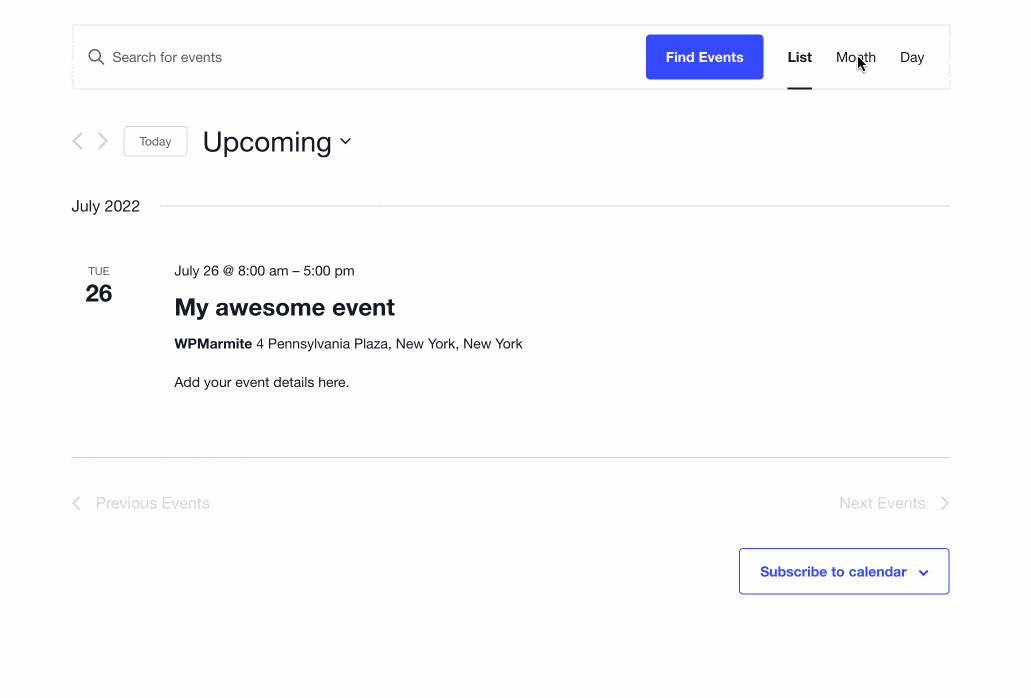
Por padrão, o calendário é exibido no modo de exibição mensal, mas você pode alterá-lo para exibição de lista ou de dia.
Na visualização mensal, os eventos são filtrados por mês (lógico, certo?). Na visualização “Lista” e “Dia”, os eventos podem ser filtrados por dia: você pode especificar o dia exato para o qual deseja ver os eventos.
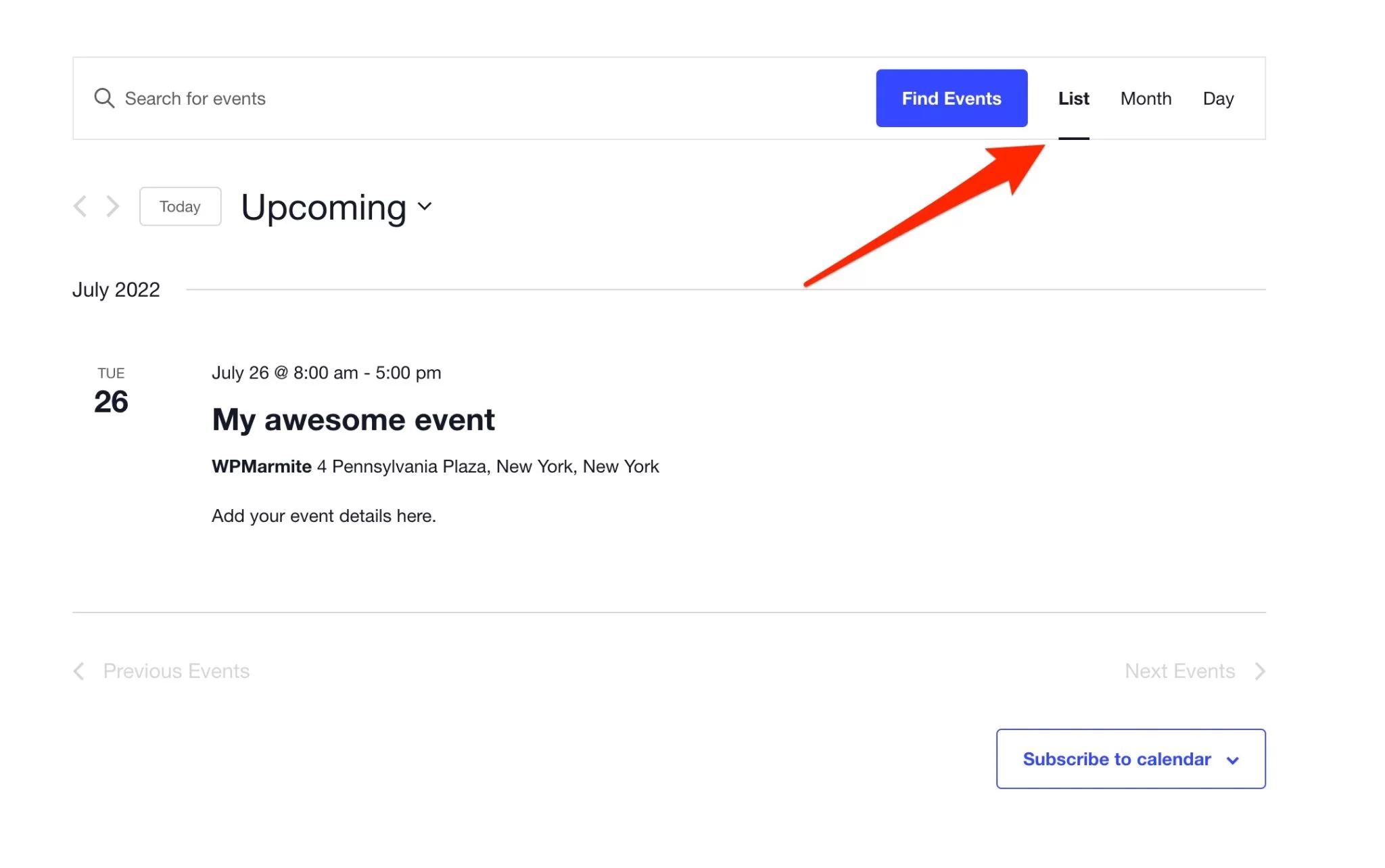
Clique no seu evento para verificar se tudo está funcionando.
Não se esqueça que esta é a página para as pessoas interessadas no seu evento. Portanto, não hesite em trabalhar mais e adicionar mais conteúdo para tornar o evento mais atraente .
Mais adiante nesta postagem, falaremos sobre como personalizar o estilo do seu calendário global e como promovê-lo em seu site .
Mas antes disso, vamos dar uma olhada em como personalizar eventos em seu site WordPress .
Como adicionar categorias a um evento?
Truque inteligente: atribua categorias aos seus eventos por meio da inserção “Categorias de eventos” no editor de conteúdo. Isso pode ajudá-lo a categorizar os próximos eventos, especialmente se você estiver organizando muitos deles.
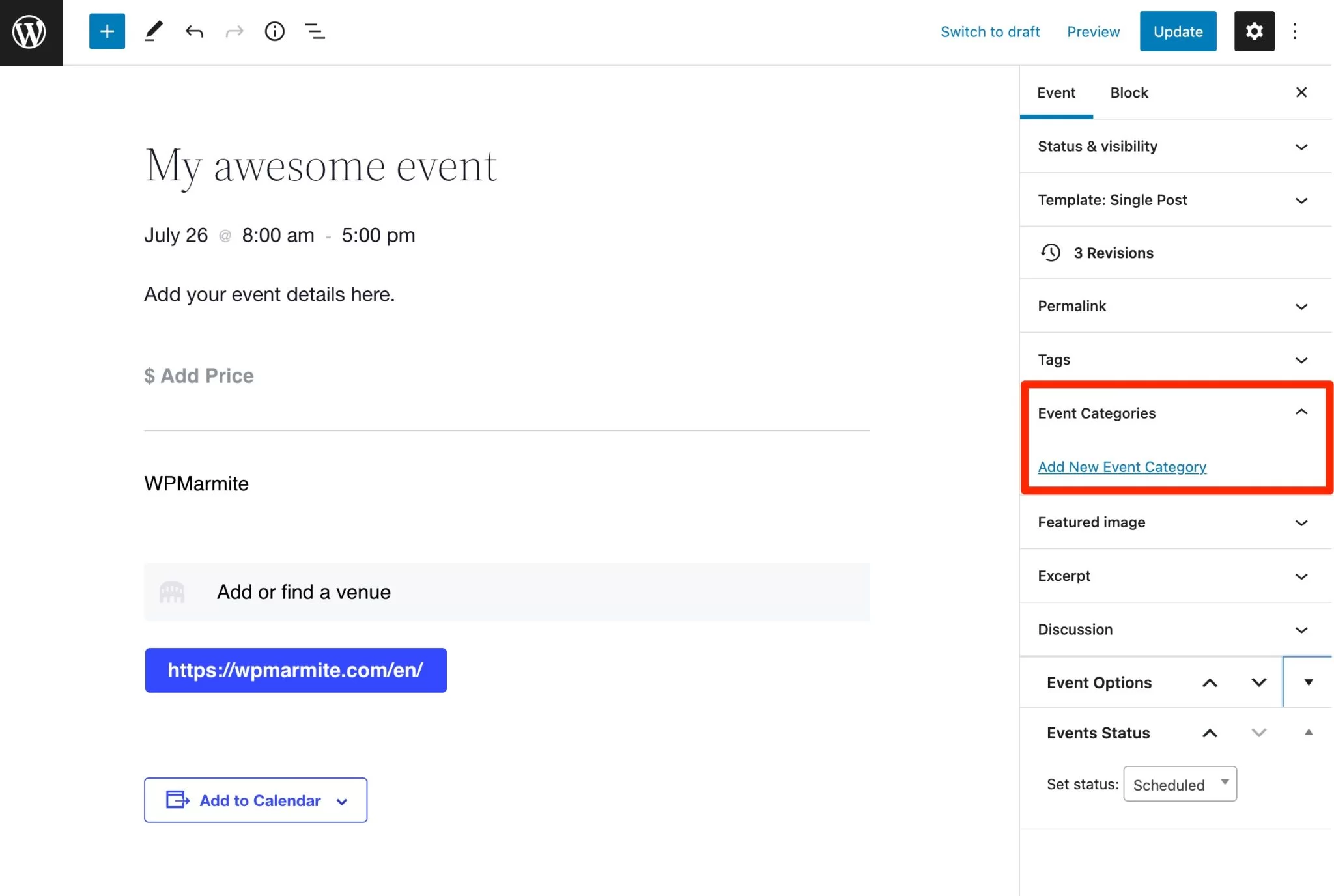
Novas categorias podem ser criadas diretamente da página, adicionando uma categoria de evento diretamente ao clicar no link associado.
No entanto, se você deseja gerenciar as categorias existentes, recomendo passar por um menu dedicado, acessível em Eventos > Categorias de eventos.
O princípio permanece o mesmo de um post. Você adiciona a categoria ou categorias de sua escolha em tempo real. Se necessário, você também pode adicionar subcategorias para classificar seus eventos com ainda mais precisão.
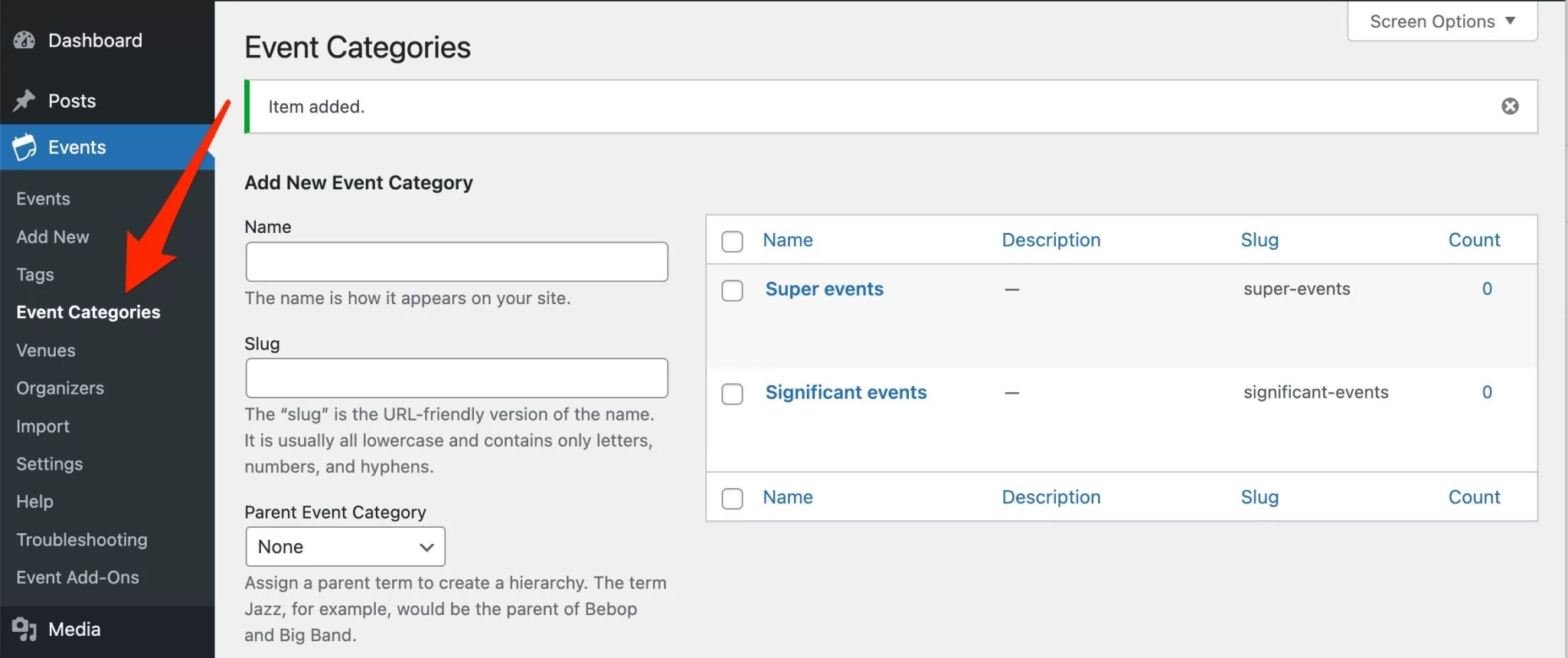
Além das categorias, você pode atribuir tags aos seus eventos para classificar seu conteúdo. Use-os com moderação, ou simplesmente faça sem! Eles podem ter um efeito prejudicial no SEO, pois podem levar a conteúdo duplicado.
As informações da cidade e do organizador que você adicionou à página do evento também são salvas. Você pode alterar essas informações a qualquer momento.
Conforme você adiciona eventos, seu site salva mais tags, categorias, cidades e organizadores. Eles podem ser atribuídos a qualquer evento futuro.

Como montar seu evento?
O submenu “ Configurações ” do Calendário de Eventos permite que você personalize ainda mais as coisas. Recomendo que você revise todas as opções disponíveis para adaptar as configurações às suas próprias necessidades.
Vamos detalhar as guias mais importantes primeiro.
A guia geral do calendário de eventos
Na aba “Geral”, você pode configurar:
- O número de eventos a serem exibidos por página.
- A exibição de comentários em suas páginas de eventos.
- O link permanente associado aos seus eventos. Conforme mencionado anteriormente, após criar seu primeiro evento, você pode visualizar seu calendário em:
www.yourwebsite.com/events/. Se desejar, você pode alterar o final desta URL (“eventos”) para melhor atender aos seus propósitos. Por exemplo, você pode usar “conferências” ou “aniversários”. - A visualização do Google Maps, escolhendo o seu nível de zoom e/ou a ativação ou não destes mapas.
- Exclusão automática de seus eventos. Use esta opção para mover eventos para a lixeira após um período de tempo específico. Por exemplo, você pode excluir automaticamente uma conferência e todas as suas informações seis meses após o evento.
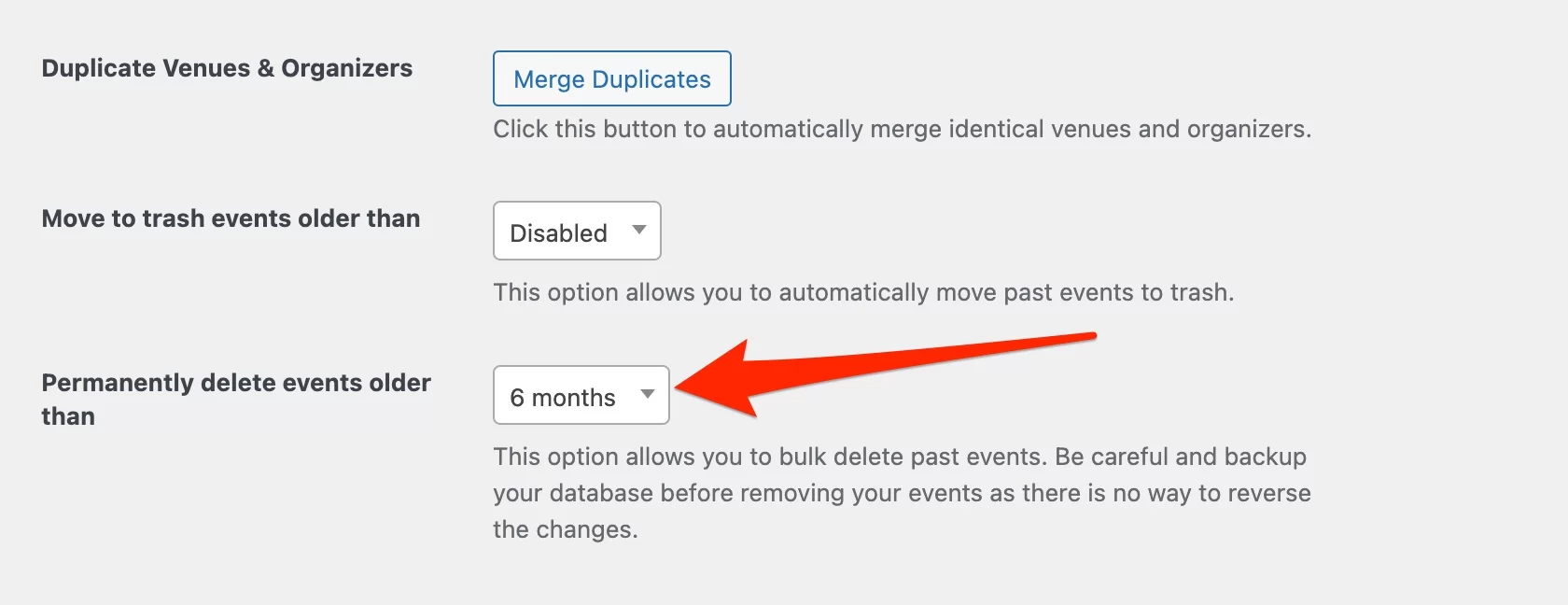
- Configurações relacionadas ao seu fuso horário para exibir a data e a hora.
Guia de exibição
A guia Exibir permite selecionar o modelo que você deseja usar e os tipos de visualizações de eventos a serem exibidos. Você também pode decidir qual visualização seu calendário usa por padrão.
Outra configuração inteligente é definir o número de eventos exibidos em um dia, quando a visualização padrão do calendário estiver definida como “Mês”.
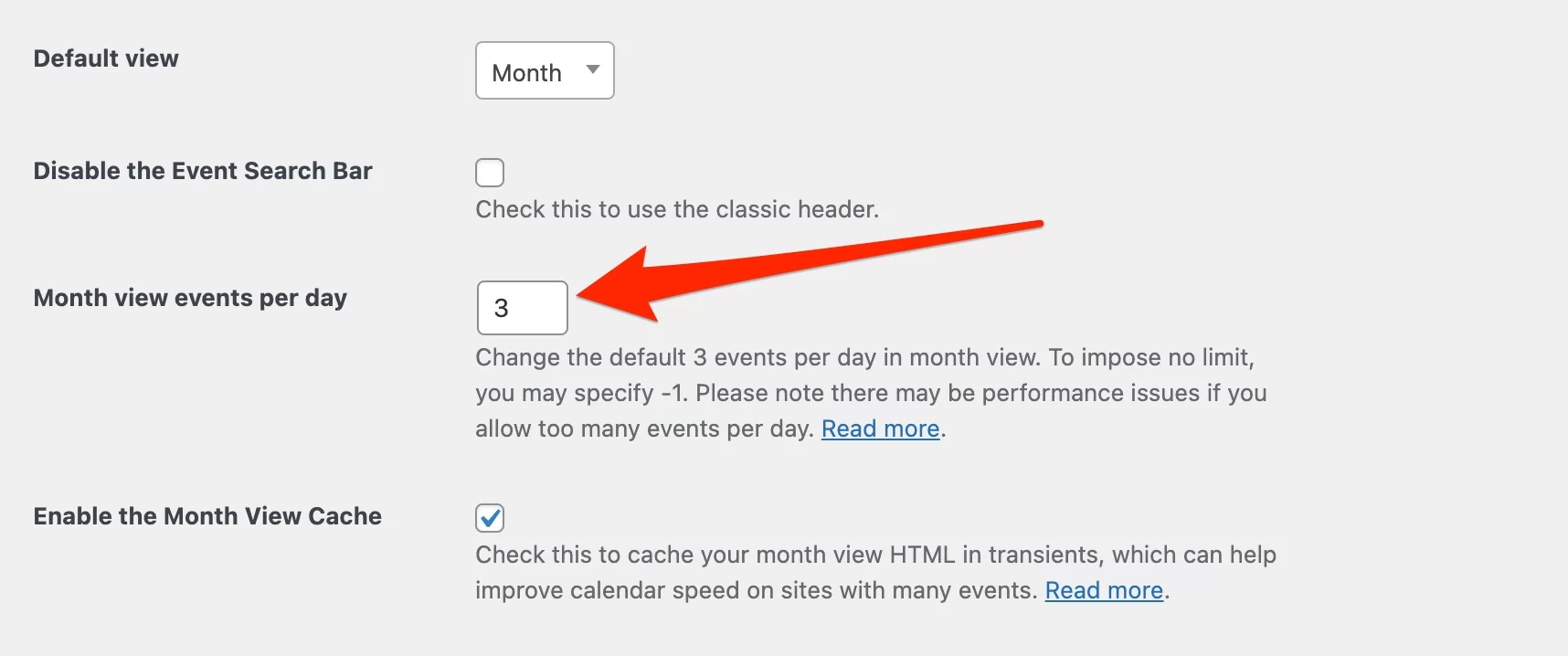
O formato de data e hora usado para eventos também pode ser alterado na página de configurações de exibição.
Por fim, o Calendário de Eventos permite exibir o código HTML antes e depois do conteúdo de cada evento .
Isso é útil em muitas situações. Por exemplo, você pode usar esse recurso para promover sua loja online ou incentivar os visitantes a se inscreverem em seu boletim informativo.
Aba Integrações
A guia “Integrações” permite integrar “outras ferramentas e serviços online para trazer recursos adicionais” .
Na versão gratuita do Calendário de Eventos, apenas a integração com o Google Maps é oferecida .
Por padrão, o plug-in oferece uma chave de API que dá acesso a recursos básicos de mapeamento .
Se você quiser ir mais longe e obter, por exemplo, ícones de cidades personalizados ou carregamento automático de seus mapas, terá que criar sua própria chave de API do Google Maps gratuitamente (instruções aqui).
Além das 3 abas principais apresentadas acima (Geral, Display e Integrações), você também terá as seguintes abas:
- “ Licenças” , para que os usuários profissionais possam inserir sua chave de licença, se usarem um dos complementos premium oferecidos pelo Calendário de Eventos.
- “ Filtros” , para adicionar filtros de pesquisa avançada (por categoria, tag, preço, organizador, data, etc.), a partir de US$ 89/ano para uso em um site.
- “Importações” , para definir as configurações de importação de CSV. Esta é uma etapa essencial se você deseja importar eventos existentes para o Calendário de Eventos.
Quais são as configurações recomendadas?
Um plugin como The Events Calendar pode ser usado para vários tipos de eventos, como conferências, shows, reuniões, eventos beneficentes, etc.
O que o diferencia de outras soluções? Sua versatilidade. Mas é difícil recomendar configurações ideais : realmente depende do que você usa.
Dito isto, existem algumas configurações que você deve prestar atenção.
- Slugs de URL : personalize o slug de URL de seus eventos para torná-lo mais compreensível à primeira vista. Por padrão, está em inglês (
events). - Moeda : o plugin é por padrão em dólares americanos.
- Exibição padrão : a exibição mensal é habilitada por padrão, mas você pode gostar mais do formato “Lista” ou “Dia”.
- Configurações de formato de data: por padrão, o plug-in é definido para o padrão dos EUA: Mês, Dia e Ano. Se seu público-alvo estiver em outro país, você poderá alterar essa configuração.
- Chave da API do Google Maps : a ser ativada se você quiser personalizar mais detalhadamente os mapas vinculados aos seus eventos.
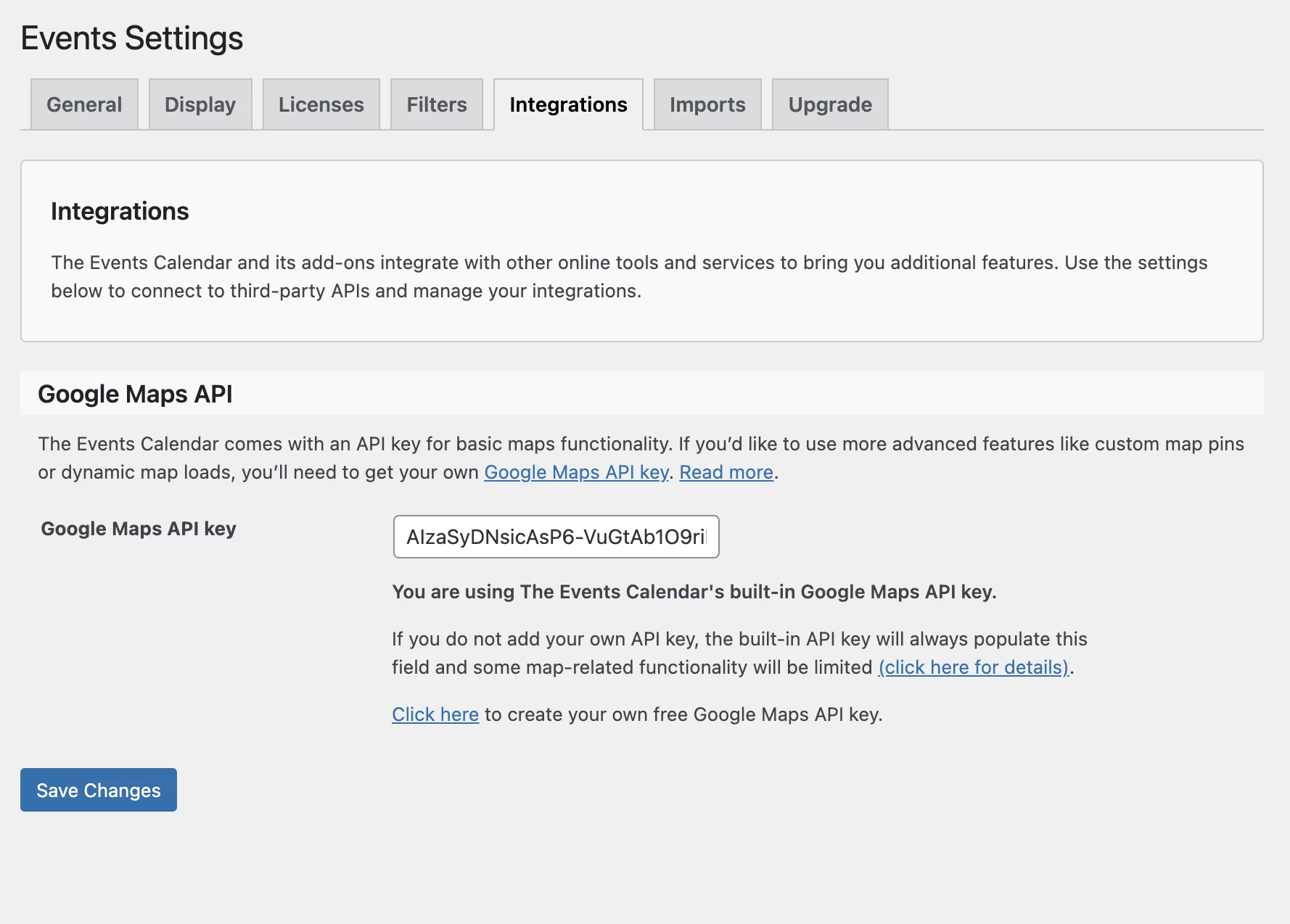
Por exemplo, se você estiver usando o Calendário de Eventos para promover jogos de tênis em Londres, poderá alterar os URLs e exibir o termo "jogos". Você também alteraria a moeda para £ e o formato da data para dia, mês e ano.
Eu também encorajo você a usar categorias, cidades e organizadores. Ao fornecer aos visitantes mais informações sobre eventos, você reduz o número de perguntas recebidas por outros canais.
Como divulgar seu evento?
Depois de criar seu evento e definir todas as suas configurações, você pode se concentrar em promovê-lo.
Como promover seus eventos em seu site WordPress?
Para ajudá-lo a promover seus eventos, você pode primeiro criar um link para sua página principal de eventos em seu menu . Para fazer isso, vá para Aparência > Menus na sua interface de administração.
O caminho acima funcionará se você não estiver usando um tema compatível com Full Site Editing (FSE), como Twenty Twenty-Two.
Observe que, no momento da redação, o Calendário de eventos ainda não suportava temas habilitados para FSE.
Confira nossos recursos no blog WPMarmite para gerenciar e otimizar os menus do WordPress como um profissional.
Como alternativa, você pode optar por incorporar um link para cada evento promovido individualmente em várias áreas relevantes do seu site.
Como promover um evento em uma área de widgets?
Agora, por que não promover seus eventos em uma área de widgets fornecida pelo seu tema WordPress?
Dependendo do seu tema, você pode promover um evento na sua barra lateral, rodapé, etc
Para fazer isso, vá para Aparência > Widgets . Selecione o bloco “Lista de eventos” e adicione-o onde quiser. No exemplo abaixo, você verá que o tema que estou usando (Twenty Twenty-One) possui apenas uma área de widget (o rodapé).
Este bloco “Lista de eventos” oferece várias configurações. De fato, você pode:
- Especifique seu título.
- Configure o número de eventos exibidos na área do widget.
- Oculte o bloco se não houver eventos futuros.
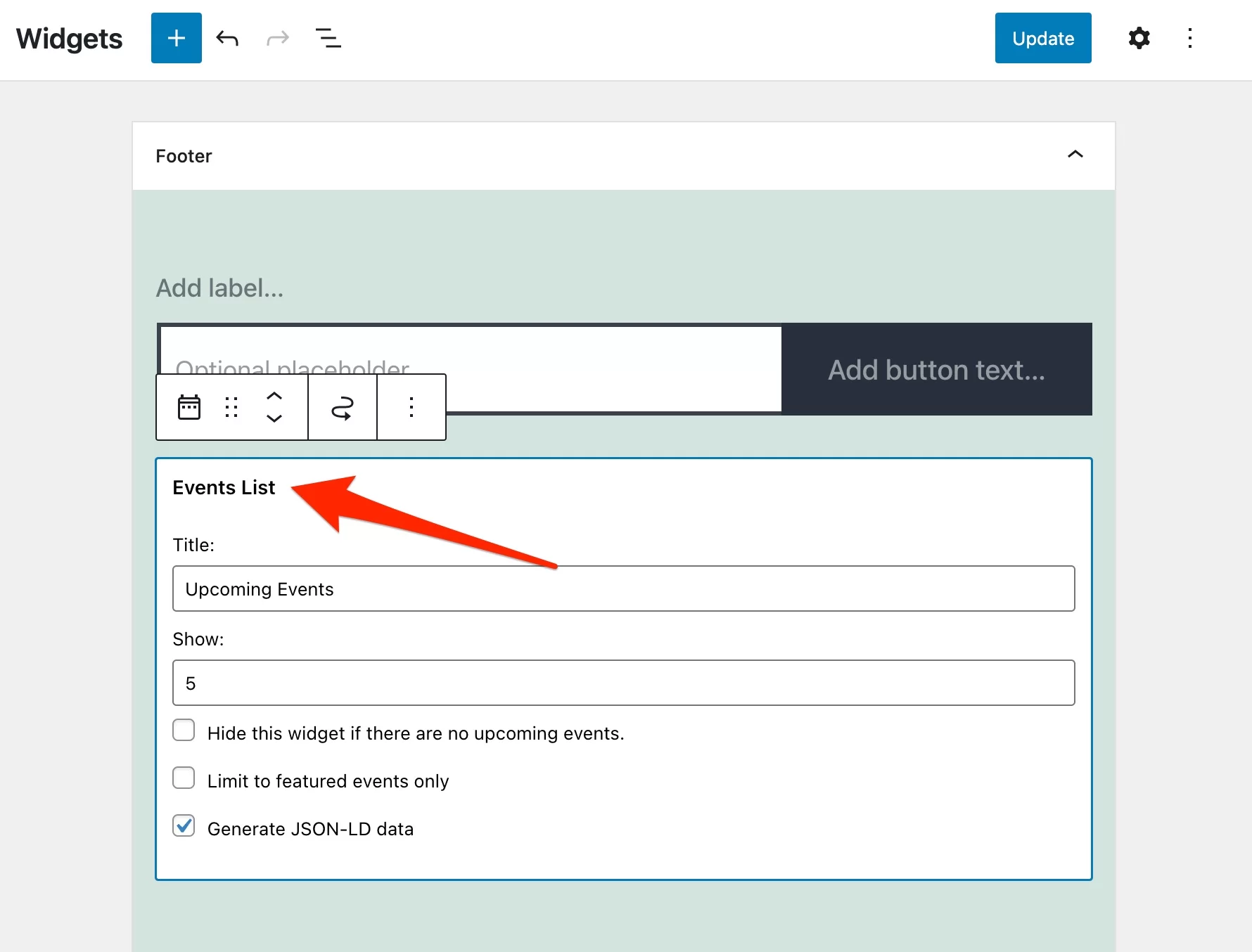
Eu realmente encorajo você a incorporar este bloco “Lista de Eventos” no design do seu site. É um formato muito eficaz para promover seus eventos para seus participantes em potencial.
Claro, você pode exibir seus eventos onde quiser. Depois de obter o URL da página de informações do seu evento, você pode compartilhá-lo em seu boletim informativo, em suas redes sociais e em todos os seus canais de comunicação.
Os eventos também podem ser exportados usando iCalendar e Google Calendar.
Como personalizar o estilo do seu calendário de eventos?
Por fim, a promoção do seu evento também exige uma aparência limpa em seu site. Você pode alterar as cores do seu calendário usando o WordPress Customizer, que pode ser encontrado em Aparência > Personalizar .
As cores podem ser alteradas para todos os tipos de visualização. Você também pode alterar as cores gerais e as cores das fontes, plano de fundo, ícones, botões, etc.
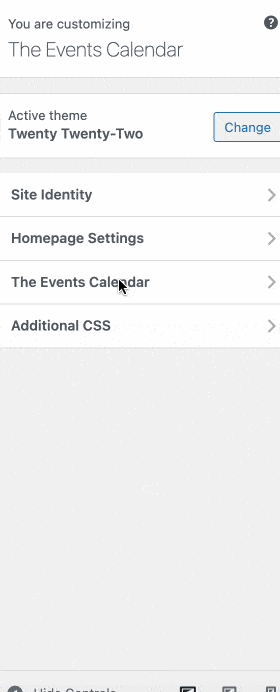
Quais complementos o Calendário de Eventos oferece?
No início deste post, expliquei que o Calendário de Eventos deve ser considerado como uma base sobre a qual você pode adicionar outros plugins/add-ons. Você se lembra disto?
O primeiro recurso natural é sua versão premium, The Events Calendar Pro, sobre a qual já falamos um pouco.
É possível ir mais longe e tornar o plugin ainda mais flexível com a ajuda de add-ons adicionais. Você pode encontrá-los listados no menu Events > Event Add-Ons .
Aqui estão alguns que merecem destaque:
- Eventos virtuais (a partir de $ 69 para 1 site): para integrar eventos online em seu calendário, incluindo integração com Zoom.
- Ingressos para eventos (a partir de US$ 99 para 1 site): este complemento permite que você configure um sistema de ingressos em seu calendário de eventos. Está disponível em uma versão gratuita e uma versão paga (Event Tickets Plus). Este último oferece uma integração dedicada com WooCommerce, PayPal e Stripe.
- Promotor (a partir de $ 89): este add-on permite que você crie e-mails relacionados aos seus eventos (alertas, lembretes automáticos, campanhas, etc.).
- Barra de filtro (a partir de $ 89 para 1 site): para facilitar a busca de eventos por categoria, data, cidade, organizador, preço, etc.
Descubra #TheEventsCalendar, o plugin para gerenciar seus eventos no #WordPress.
Nossa revisão final do Calendário de Eventos
O Calendário de Eventos é uma solução muito conveniente para criar e exibir seus eventos em seu site WordPress.
A partir da versão gratuita do plugin, adicionar e gerenciar seus eventos é fácil. Assim que os eventos forem publicados, você poderá promovê-los em seu site em uma área de widgets.
Baixe o Calendário de Eventos :
Agora é a sua vez de falar: você planeja usar este plugin em seu site WordPress?
Conte-nos tudo nos comentários abaixo!